Pelajari cara paling sederhana untuk mengubah jarak seret minimum di Windows 11 dan Windows 10 untuk mengurangi seret kecelakaan pada file & folder.
Pada Windows, Anda dapat menyeret dan memindahkan file atau folder apa pun dengan hanya mengklik dan menahannya dengan mouse Anda, kemudian memindahkan pointer. Secara default, bahkan gerakan mouse sekecil apa pun sambil menahan klik mulai menyeret file. Meskipun ini adalah cara kerjanya, tergantung pada pengaturan resolusi monitor & DPI Anda, dan pengaturan mouse, pengaturan seret default dapat menyebabkan banyak seret yang tidak disengaja. Misalnya, bahkan ketika Anda mencoba mengklik file atau folder, itu dapat menyebabkan seret yang tidak disengaja jika Anda menahan tombol mouse untuk sebagian kecil dari satu milidetik terlalu lama.
Untuk mengurangi gangguan semacam ini, Anda dapat mengubah jarak drag minimum di editor registri. Dengan meningkatkan jarak ini, Anda memberi tahu Windows untuk menunggu gerakan mouse yang lebih signifikan sebelum memulai hambatan. Ini secara signifikan mengurangi masalah seret yang tidak disengaja.
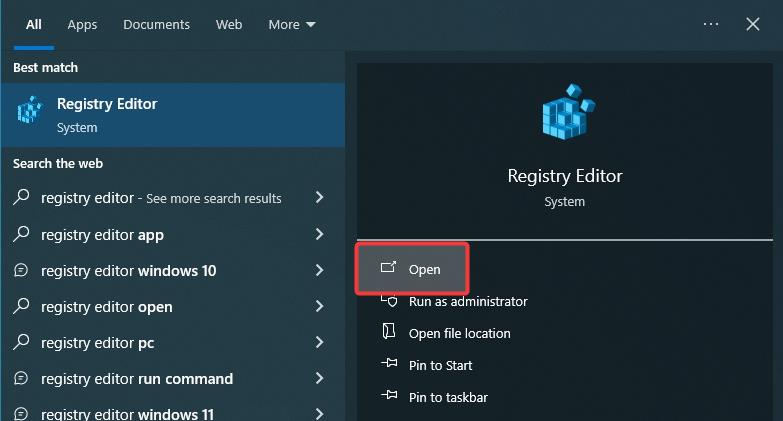
dalam panduan cepat dan mudah ini, saya akan menunjukkannya, saya akan dengan cepat dan mudah, saya akan menunjukkannya, saya akan di Guide. Mari kita mulai.
Sebelum Anda memulai
hak administrator diharuskan untuk memodifikasi jarak seret minimum. Tolong cadangan kembali registri sebelum melanjutkan dengan langkah-langkah di bawah ini.
Ubah jarak drag minimum di windows 11 & 10
Buka Mulai menu dengan menekan”Windows”. “ buka “. Pergi ke folder “ hkey_current_user \ control \ desktop .” ok “. klik dua kali nilai” dragwidth “. 10 .
Langkah-langkah terperinci (dengan tangkapan layar)
Pertama, buka editor registri . Untuk melakukan itu, buka menu Mulai, cari” editor registri “, dan kemudian klik opsi” Open “.
buka folder berikut di Editor Registry. Anda dapat menyalin dan menempelkan jalur di bawah ini di bilah alamat editor registri dan tekan”Enter”.
hkey_current_user \ panel kontrol \ desktop
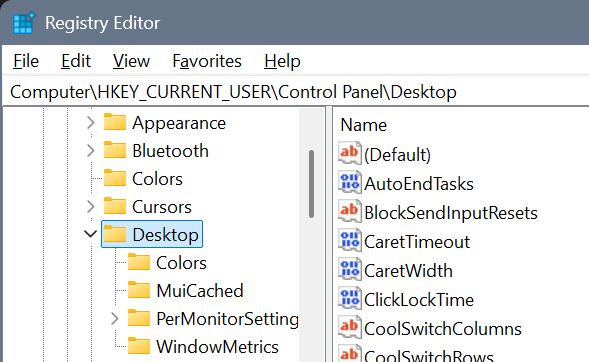
setelah Anda di sini, di atas panci, di atas panci, di atas pance, di atas panci, di atas pance, di atas panci, di atas pance, di kanan, di kanan, di kanan, di panci kanan, di kanannya, di atas pance, di atas pance, di atas pance, di panci kanan, di sebelah kanan, di panci kanan, di kanan, di panci kanan, di pance, di panci kanan, di pance, di panci kanan, di pance, di PAD, ON Nilai.
Tindakan di atas membuka jendela”Edit Nilai”. Di sini, meningkatkan nilai di bidang” data nilai “untuk meningkatkan jarak drag vertikal minimum. Untuk mengurangi jarak drag, Anda perlu mengurangi nilai . Klik tombol” ok “untuk menyimpan perubahan.
mengurangi nilai . Klik tombol” ok “untuk menyimpan perubahan.
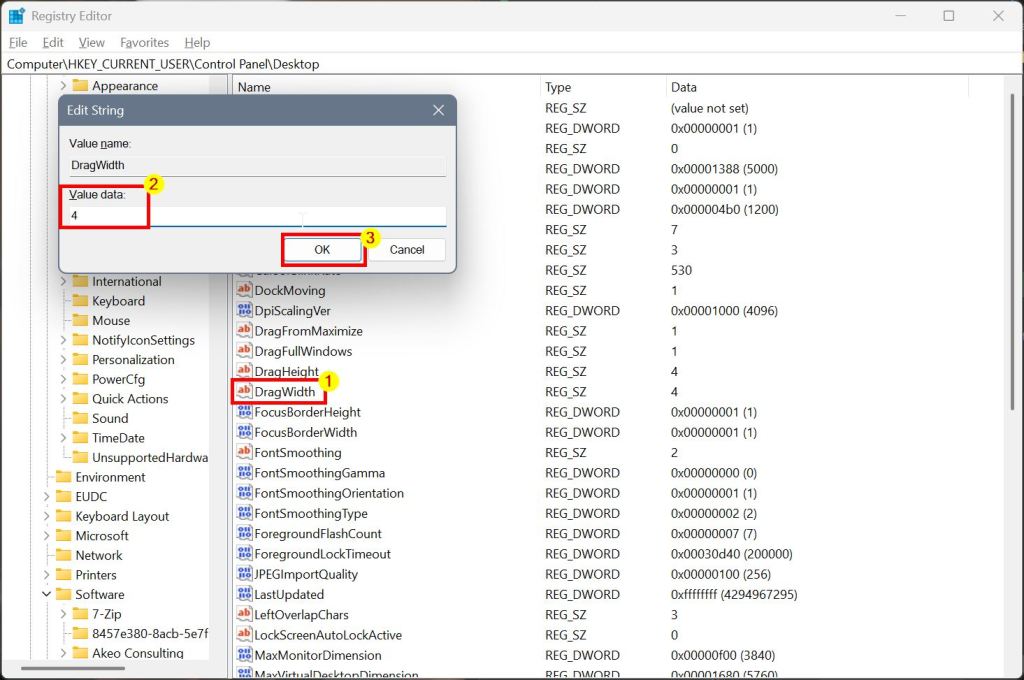
setelah membuat perubahan,
Jika Anda memiliki pertanyaan atau memerlukan bantuan, komentar di bawah ini. Saya akan dengan senang hati membantu.